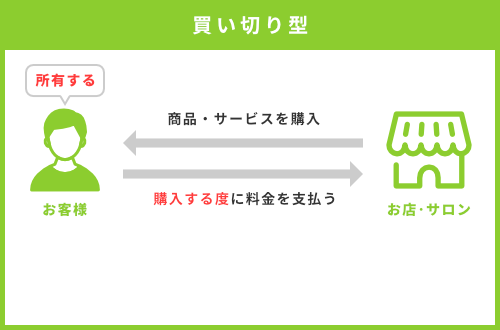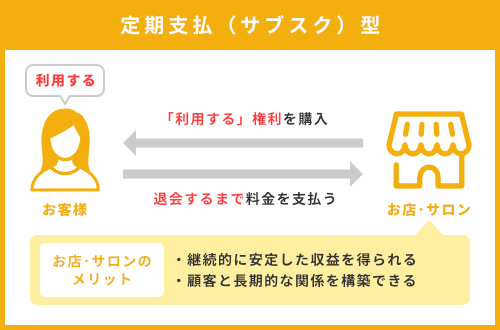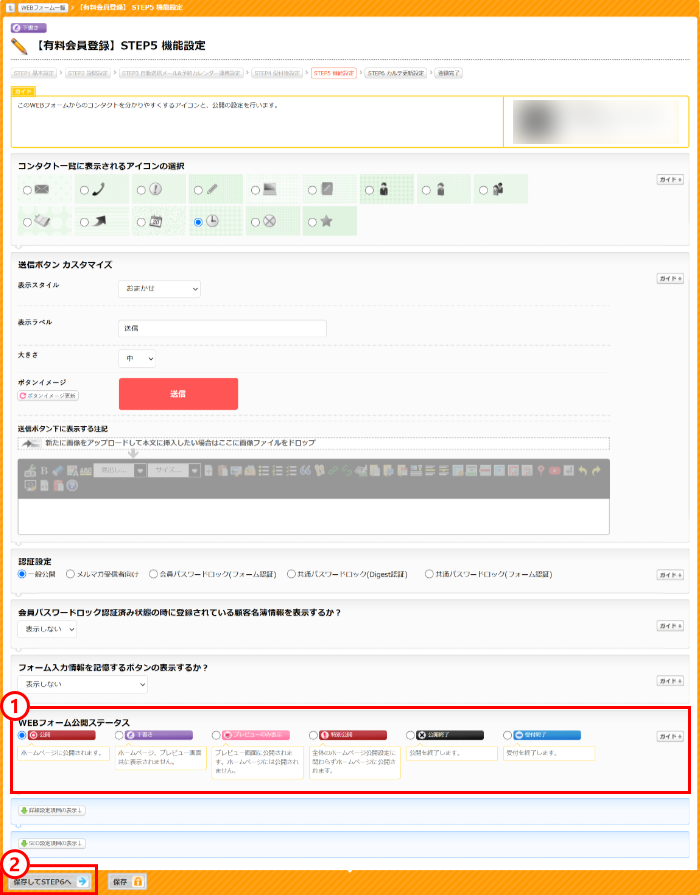営業時間:平日 9:00〜18:00(土日祝休)
- ホーム
- マニュアル
- ホームページ
- 会員限定ページの管理詳細
- 有料会員
- 有料会員登録フォームを作成する
有料会員登録フォームを作成する
有料会員専用ページや有料会員サービスなどを運用するための、「有料会員登録フォーム」の作成手順をご案内します。
「買い切り型」と「定期支払(サブスク)型」の違い
|
「買い切り型」は、購入者が一度購入したサービスをずっと、もしくは一定期間利用できる権利を有する形式です。 ※分割払い(商品代金を月々に分割して支払う方法)には対応しておりません。 「買い切り型」利用例
|
「定期支払(サブスク)型」は、購入者が定期的に、一定の利用料金を自動で支払うことで、サービスを利用し続ける権利有する形式です。 利用料金を支払っている利用期間中に行われるサービス更新やアップデートを随時受けることができます。 ※商品代金を月々に分割して支払う「分割払い」とは別の仕様となります。 「定期支払(サブスク)型」利用例
|
操作手順
- 有料会員の期限を設定するカルテを作成する
- 新しく有料会員登録フォームを作成する
- STEP1 基本設定
- STEP2 設問設定
- STEP3 自動送信メール&予約カレンダー連携設定
- STEP4 受付後設定
- STEP5 機能設定
- STEP6 カルテ更新設定
有料会員の期限を設定するカルテを作成する
リウムスマイル!では、会員の期限を設定する「付加情報」カルテが用意されています。
今回は「付加情報」カルテがない場合、または、新しく有効期限を設定したいカルテを作成したい場合に使用する、カルテ作成方法をご説明いたします。
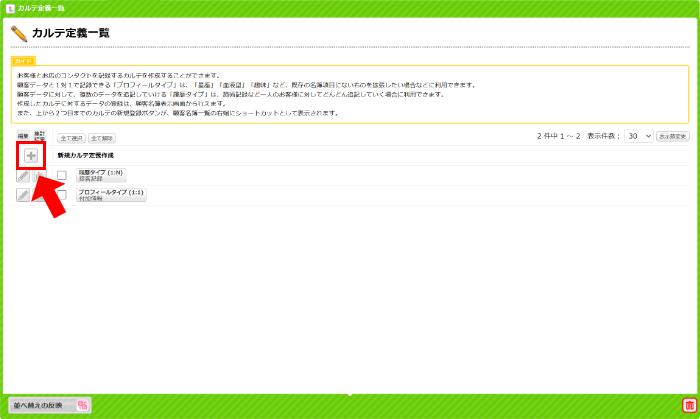
- リウムスマイル!管理画面の上部黄緑色タブ[顧客管理]-[カルテ定義一覧]の順にクリック
- カルテ定義一覧画面の
 [+新規カルテ定義作成]をクリック
[+新規カルテ定義作成]をクリック
STEP1 基本設定

-
カルテ種別
[プロフィールタイプ(1:1)]を設定する -
タイトル
『有料会員』など任意のタイトルを入力する - [保存してSTEP2へ→]をクリック
STEP2 項目設定
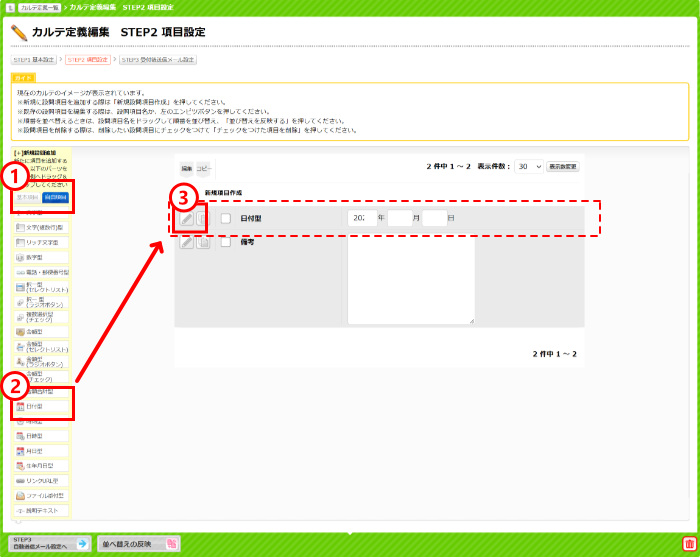
- [+]新規設問追加欄の[自由項目]タブをクリック
- [日付型]をドラッグ(マウス左ボタンでクリックしたまま移動)して、右側の任意の位置にドロップ(マウス左ボタンを離す)する
- 追加した「日付型」項目の
 [編集]をクリック
[編集]をクリック
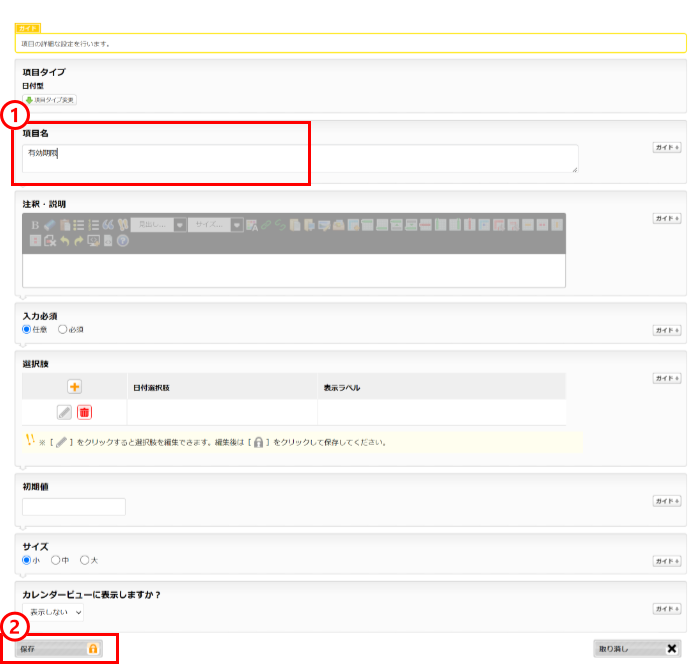
-
項目名
『有効期限』など任意の項目名を入力する - [保存]をクリック
以上で、カルテ作成は完了です。
新しく有料会員登録フォームを作成する
- リウムスマイル!管理画面の上部オレンジ色タブ[ホームページ] - [WEBフォーム一覧] の順にクリック
- WEBフォーム一覧画面にある
 [+新規WEBフォーム作成]をクリック
[+新規WEBフォーム作成]をクリック
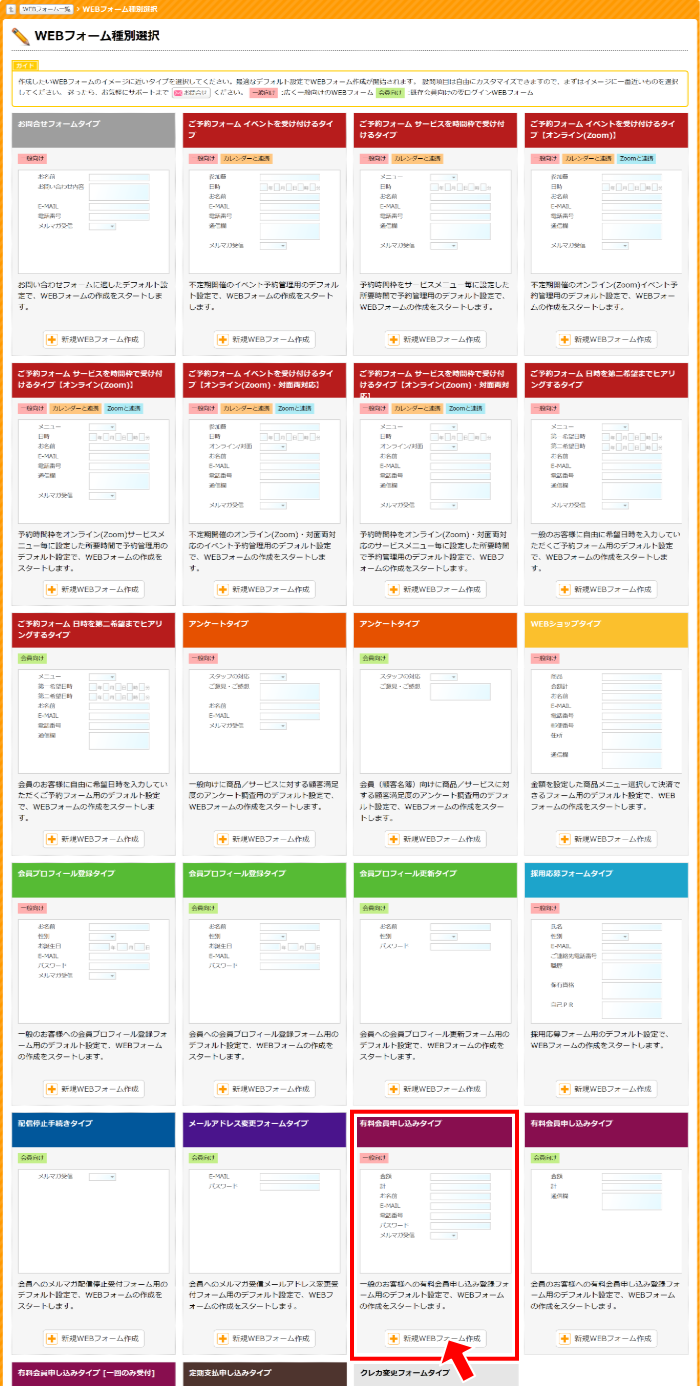
-
【一般向け】有料会員申し込みタイプ
 [+新規WEBフォーム作成]を設定する
[+新規WEBフォーム作成]を設定する
STEP1 基本設定
WEBフォームの基本的な情報を設定します。
ここで設定する情報は大事な項目ばかりなので、できるだけ丁寧に設定しましょう!
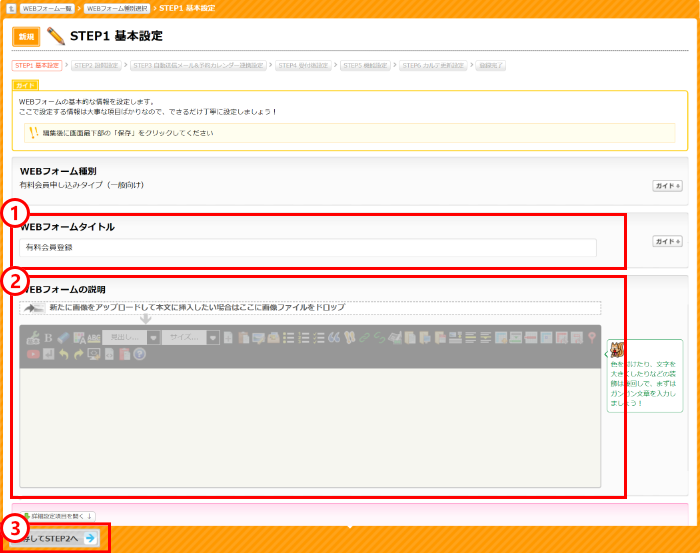
-
WEBフォームタイトル
任意のWEBフォームタイトルを入力する -
WEBフォームの説明
WEBフォームの説明を入力する - [保存してSTEP2へ→]をクリック
※基本設定画面の編集で終了したい場合は[保存]をクリック
詳細設定項目について
![]() をクリックすると、下記などの詳細設定を行えます。
をクリックすると、下記などの詳細設定を行えます。
- WEBフォームへの誘導コピー
- リンクバナー(小)・(大)
- スパム対策機能
WEBフォームにスパム対策機能を設定する - 確認画面の表示設定
STEP2 設問設定
現在のWEBフォームのイメージが表示されています。
設問項目の追加や設問説明や記入例などを加えると非常に親切なWEBフォームになりますので是非ここで編集して完成度を高めてください!
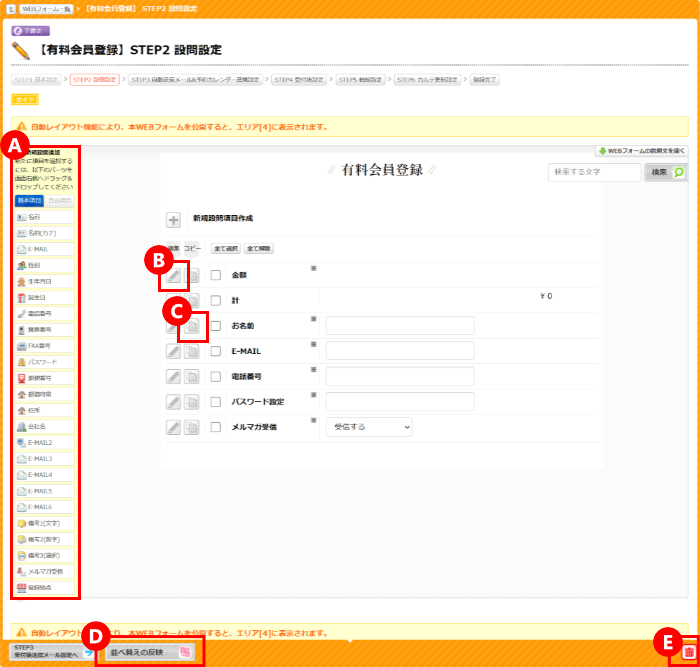
-
A:設問項目を増やす
左の「[+]新規設問追加」欄から項目タイプをドラッグ(マウスの左ボタンを押したまま移動)して右側へドロップ(ボタンを離す) -
B:既存の設問項目を編集する
設問項目名の左にある [編集]をクリック
[編集]をクリック
-
C:既存の設問項目をコピーする
コピーしたい設問項目名の左にある [コピー]をクリック
[コピー]をクリック
-
D:順番を並び替える
設問項目名をドラッグして順番を並び替え、画面左下の[並び替えを反映する]をクリック -
E:設問項目を削除する
削除したい設問項目にチェックをつけて、画面右下の [チェックをつけた設問を削除]をクリック
[チェックをつけた設問を削除]をクリック
あまり設問項目が多いと回答率が下がりますので、設問項目はできるだけしぼりこみましょう。
設問項目編集後は、[STEP3 自動返信メール設定へ→]をクリックして次の画面に進んでください。
追加できる設問項目一覧
追加したい設問項目にカーソルを合わせると、説明文またはイメージ画像が表示されます。
また、「基本項目」タブ、「自由項目」タブによって、追加できる設問項目が分かれています。| 基本項目 | 顧客名簿に登録される基本情報項目です。
同じ種別の設問項目を複数追加することはできません。 |
|---|---|
| 自由項目 | チェックリストやラジオボタンなどの自由度の高い設問項目を追加できます。
同じ種別の設問項目を複数追加することができます。 |
| 基本項目 |
|
|
|
|
|---|---|---|---|---|
| 自由項目 |
|
|
|
|
|---|---|---|---|---|
「年会費」設問項目の設定方法について
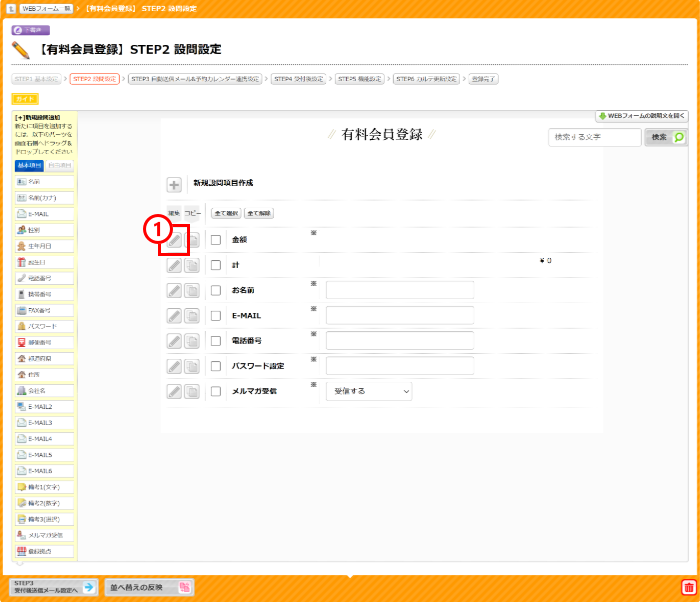
- 「金額」項目の
 [編集]をクリック
[編集]をクリック
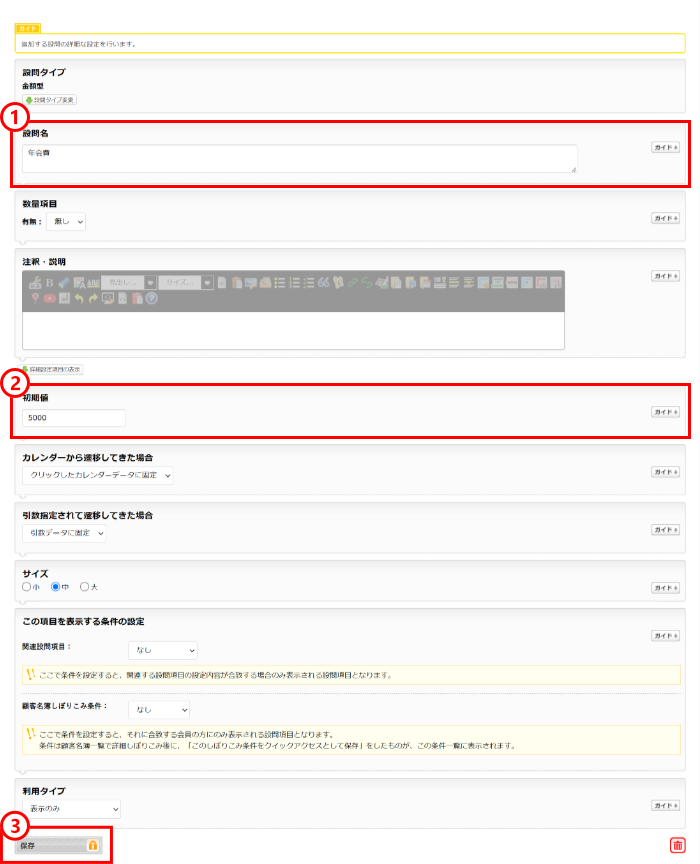
-
設問名
『年会費』など任意の設問名を入力する -
初期値
有料会員の料金を入力する - [保存]をクリック
STEP3 自動送信メール&予約カレンダー連携設定
WEBフォームを受け付けた後に、自動的に送信するメールの設定を行います。
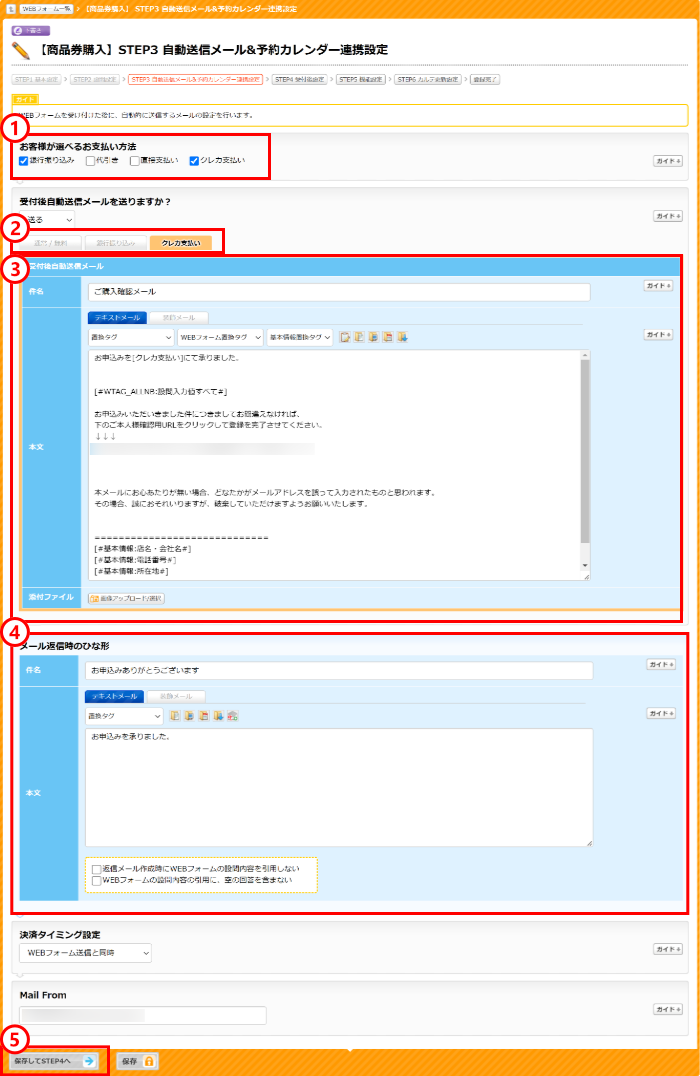
-
お客様が選べるお支払い方法
対応可能な支払い方法にチェックを入れる
※PayPalまたはStripeでの連携を行っている場合のみ「クレカ支払い」が選択できます。
クレジットカード決済サービスとの連携
※「銀行振込」や「直接支払い」の場合は、入金確認後にカルテの有効期限を手動で更新する必要があります。
有料会員登録での「銀行振込」や「直接支払い」の場合の有効期限更新について -
支払い方法タブ
各支払い方法のタブをクリックして、それぞれの「受付後自動送信メール」を設定する -
受付後自動送信メール
申し込まれた直後に送られる、受付後自動送信メールの設定をする
※こちらに記載されている「ご本人確認ページ」URLタグは削除しないでください。 -
メール返信時のひな形
有料会員登録フォームから送信された方にメールで返信する際のひな形の本文を設定しておくと、メールで返信する際に自動的にセットされます - [保存してSTEP4へ→]をクリック
「ご本人確認ページ」URLタグについて
こちらは第三者による、なりすまし登録の防止のために必要なURLタグです。
また、この「ご本人確認ページ」URLタグをクリックされた方のみ、自動で顧客名簿に登録されていきます。
STEP4 受付後設定
WEBフォームが送信された後の設定を行います。
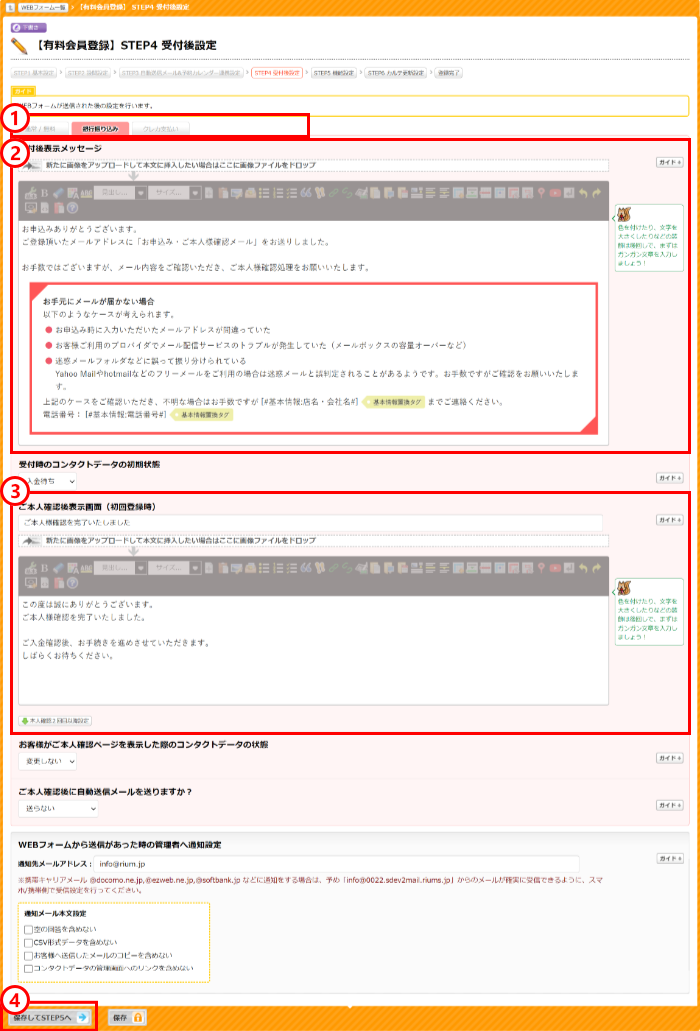
-
支払い方法タブ
各支払い方法のタブをクリックして、それぞれの「受付後自動送信メール」と「ご本人確認後表示画面」を設定する -
受付後表示メッセージ
お申し込まれた直後に画面に表示する文章を設定する -
ご本人確認後表示画面(初回登録時)
申し込まれた方が「ご本人確認ページ」URLタグをクリックした時に表示されるページの内容を設定する - [保存してSTEP5へ→]をクリック
STEP6 カルテ更新設定
WEBフォームが送信された後に、自動的にプロフィールタイプのカルテデータをここで設定したものに更新することができます。
決済が行われたあとに自動的に有料会員の有効期限を設定したり、会員属性を付与したりすることができます。
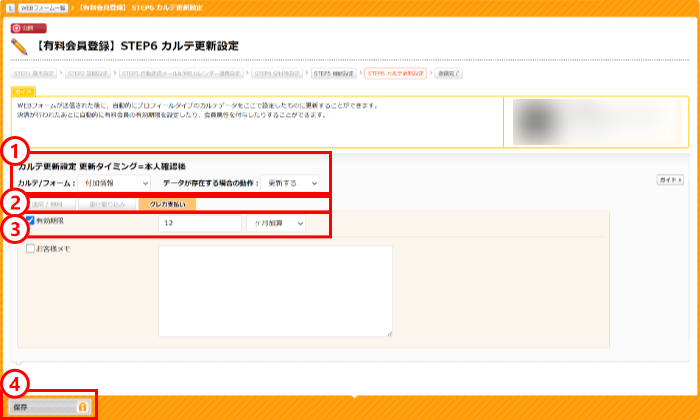
-
カルテ更新設定 更新タイミング=本人確認後
カルテ/フォーム:「付加情報」など会員の有効期限を更新したいカルテを設定する -
支払い方法タブ
各支払い方法のタブをクリックして、それぞれのカルテの更新設定をする
※「銀行振込」や「直接支払い」の場合は、入金確認後にカルテの有効期限を手動で更新する必要があります。
有料会員登録での「銀行振込」や「直接支払い」の場合の有効期限更新について
- 有効期限にチェックを入れ、更新する期間を設定する
※運用上、会員の扱いが永久会員などの場合は、このSTEP6の設定は不要です。
※分割払い(商品代金を月々に分割して支払う方法)には対応しておりません。
※定期自動課金には対応しておりません。定期自動課金にしたい場合は、こちらを御覧ください。 - すべてよろしければ[保存]をクリック
以上で完了です。
デフォルトではホームページのサイド下部(エリア4)に、有料会員登録フォームへ飛ぶリンクバナーが表示されます。
-
 無料会員登録フォームを作成する
会員向けページや会員向けメルマガなどを運用するための、会員登録フォームの作成手順をご案内します。 操
無料会員登録フォームを作成する
会員向けページや会員向けメルマガなどを運用するための、会員登録フォームの作成手順をご案内します。 操
-
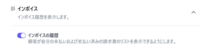 定期支払会員用クレカ変更手続き・インボイス(請求書・領収書)について
Stripe管理画面の「カスタマーポータル」で各種設定を有効化を設定しておくと、会員マイページの「定
定期支払会員用クレカ変更手続き・インボイス(請求書・領収書)について
Stripe管理画面の「カスタマーポータル」で各種設定を有効化を設定しておくと、会員マイページの「定
-
 定期支払会員の解約手続き
定期支払契約の解約手続きは、お申込み時に自動返信されるメールに付加されている解約手続きリンクより、会
定期支払会員の解約手続き
定期支払契約の解約手続きは、お申込み時に自動返信されるメールに付加されている解約手続きリンクより、会
-
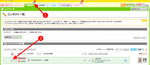 有料会員登録での「銀行振込」や「直接支払い」の場合の有効期限更新について
「有料会員登録フォームを作成する」の手順に沿って作成されたWEBフォームでは、クレジットカー
有料会員登録での「銀行振込」や「直接支払い」の場合の有効期限更新について
「有料会員登録フォームを作成する」の手順に沿って作成されたWEBフォームでは、クレジットカー
-
 無料会員の管理方法
リウムスマイル!では、顧客管理機能とページの認証設定機能を組み合わせて活用することで、特定の会員登録
無料会員の管理方法
リウムスマイル!では、顧客管理機能とページの認証設定機能を組み合わせて活用することで、特定の会員登録
-
 無料会員のマイページ・コンテンツページを作成する
リウムスマイル!では、ページの認証設定機能「会員パスワードロック」を使って、特定の条件に合致した無料
無料会員のマイページ・コンテンツページを作成する
リウムスマイル!では、ページの認証設定機能「会員パスワードロック」を使って、特定の条件に合致した無料
※ 初めて会員運用を行う方は、最初に各種会員の管理方法ページをご覧ください。
リウムスマイル!に共感いただけたら、ぜひ仲間になってください!
まずは無料お試しでお手本を立ち上げてみよう
-

フォームの入力
-

「ご本人様確認」「アクセス情報」2通のメールが届く
-

ログイン・お手本セットアップ
3ステップで簡単にお手本をセットアップ
-

お手本の完成!
自分らしいホームページ作成のスタート
※申込みしない場合はそのまま放置してOKです
※本申込みすると無料期間中作成したホームページをそのまま作成・利用継続できます。
リウムスマイル!のこと、お気軽にお聞きください!
|
セラピスト・ヒーラー・講師・コンサルタント等のスモールサービス起業家専用 集客ファンづくりオールインワンホームページシステム
|
 |
※申込みしない場合はそのまま放置してOKです。
※本申込みすると無料期間中作成したホームページをそのまま作成・利用継続できます。
-
お問い合わせ・ご相談はこちら オンラインで代表穗口と無料面談 お問い合わせ・ご相談 TEL 050-5538-4616 営業時間:平日 9:00〜18:00